- För att ladda ner Origin på din Windows 11-dator måste du navigera till en officiell nedladdningssida.
- Kan du inte installera plattformen på din dator? Du måste ha att göra med en rörig hårddisk.
- Missa inte det sista avsnittet i vår artikel för att se hur du rengör dina filer.
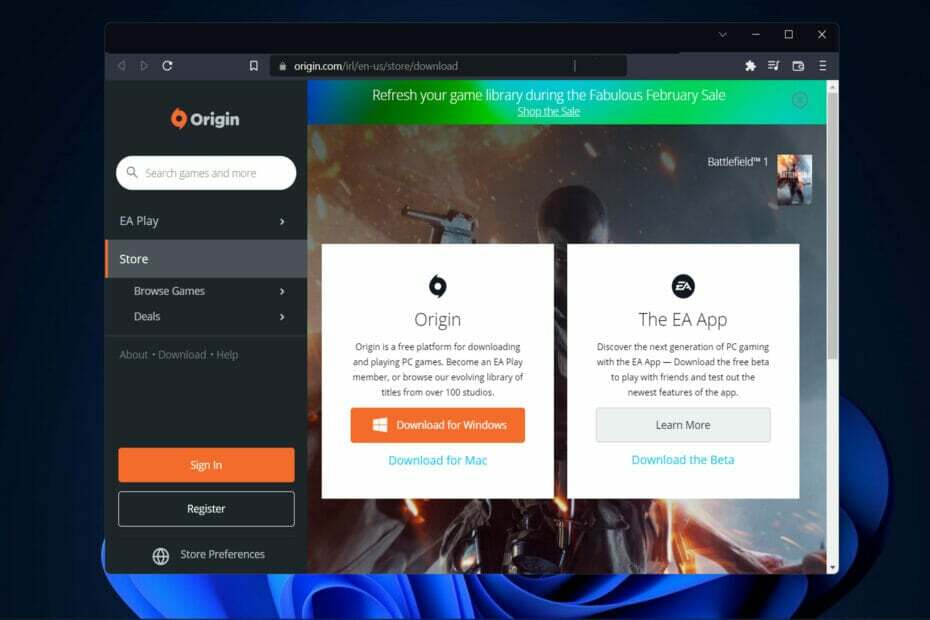
XINSTALLERA GENOM ATT KLICKA PÅ LADDA FILEN
Denna programvara kommer att reparera vanliga datorfel, skydda dig från filförlust, skadlig programvara, maskinvarufel och optimera din dator för maximal prestanda. Fixa PC-problem och ta bort virus nu i tre enkla steg:
- Ladda ner Restoro PC Repair Tool som kommer med patenterad teknologi (patent tillgängligt här).
- Klick Starta skanning för att hitta Windows-problem som kan orsaka PC-problem.
- Klick Reparera allt för att åtgärda problem som påverkar din dators säkerhet och prestanda
- Restoro har laddats ner av 0 läsare denna månad.
Du kan köpa några av de mest otroliga spelen som finns på Origin, som Battlefield, The Sims, Star Wars, Fifa, och listan fortsätter och fortsätter. Därför kommer vi att visa dig idag hur du laddar ner Origin på Windows 11.
Plattformen erbjuder också många underhållande gratis-att-spela-spel, så det finns ingen anledning att spendera pengar på spel.
Bortsett från det kan du lägga till vänner, spela med vänner, använda överlägget i spelet för att surfa på webben medan du spelar och få prestationer, bland många andra saker.
Om du upptäcker att du inte kan installera Origin på din dator, scrolla ner till vårt sista avsnitt som diskuterade detta ämne och ger en lösning som du kan följa. Håll koll på oss!
Vad gör Origin?
Origin är en plattform som krävs för att kunna spela de flesta Electronic Arts-spel på din Windows 11-dator. Plattformen har funnits ganska länge, och den erbjuder ett brett urval av andra spel som du kan köpa och spela.
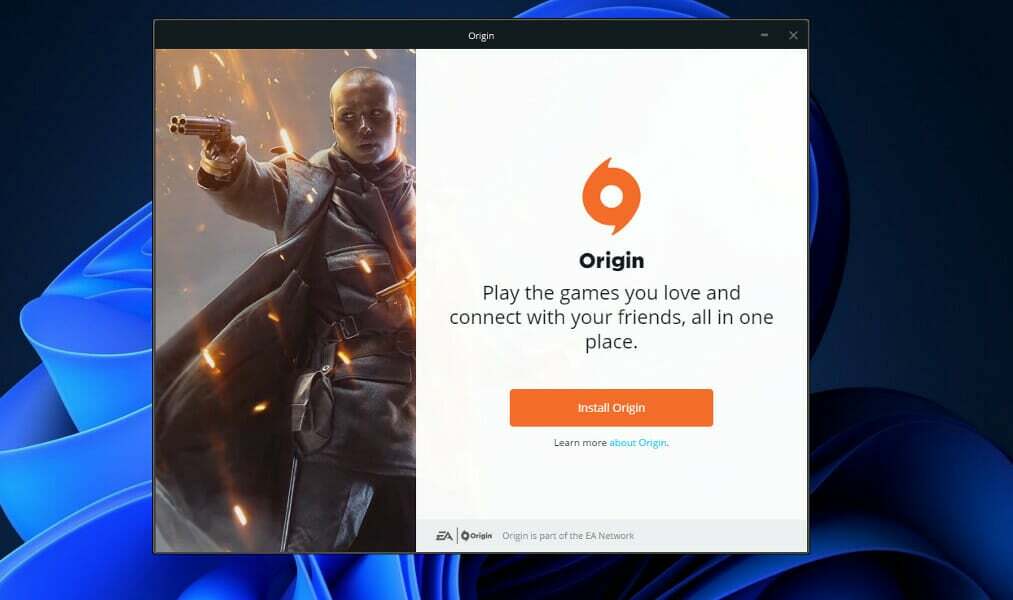
Men den har också andra användbara funktioner, som möjligheten att prata med vänner och tjäna prestationer för de spel du spelar. Det är definitivt värt att kolla in.
Förutom Steam och Epic Games är det en av många spelstartare som är tillgängliga för din Windows-dator.
För dem som föredrar att ha ett stort antal olika spel att välja på och njuta av att spela utan att behöva köpa var och en, är EA Play lösningen.
I huvudsak är det en prenumerationstjänst som ger dig tillgång till speciella utmärkelser i spelet, tester av specifika spel, exklusiva incitament i spelet, samt ett bibliotek med spel som du kan välja mellan.
Hur kan jag ladda ner Origin på Windows 11?
Använd deras officiella hemsida
-
Gå till Origins officiella webbplats där du redan kommer att se alternativet att ladda ner Origin på din Windows PC eller Mac.
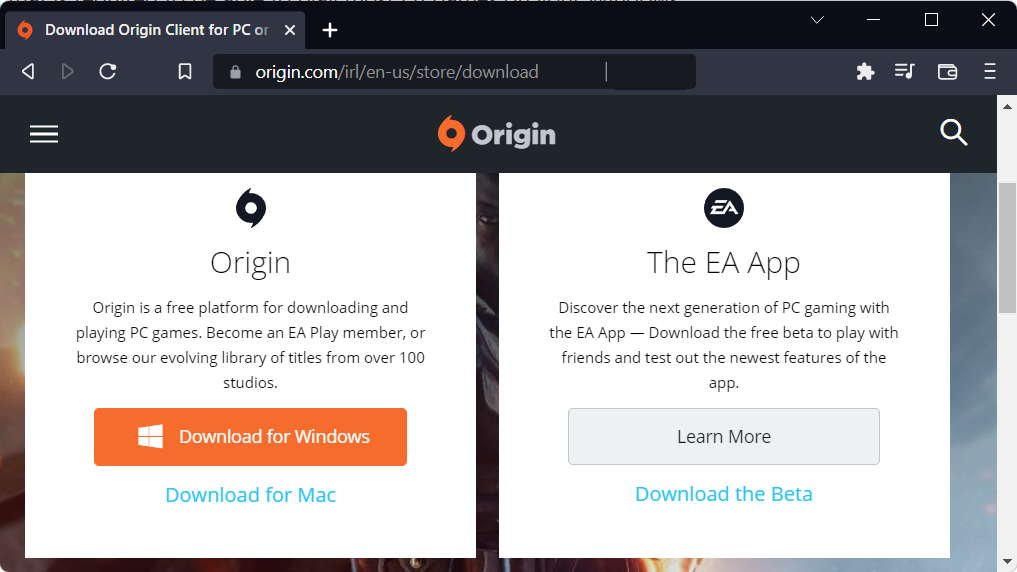
- Nu är det bara att klicka vidare Ladda ner, spara sedan den körbara filen de kommer att visa.
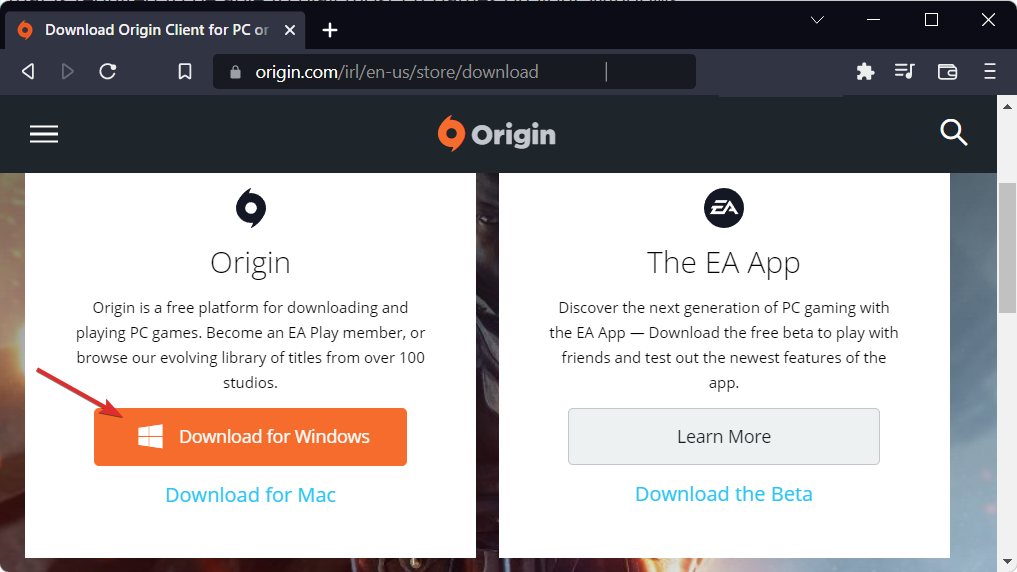
- Slutligen, dubbelklicka på den nedladdade filen för att installera den och följ stegen på skärmen. Det är allt! Ganska enkelt, inte sant?
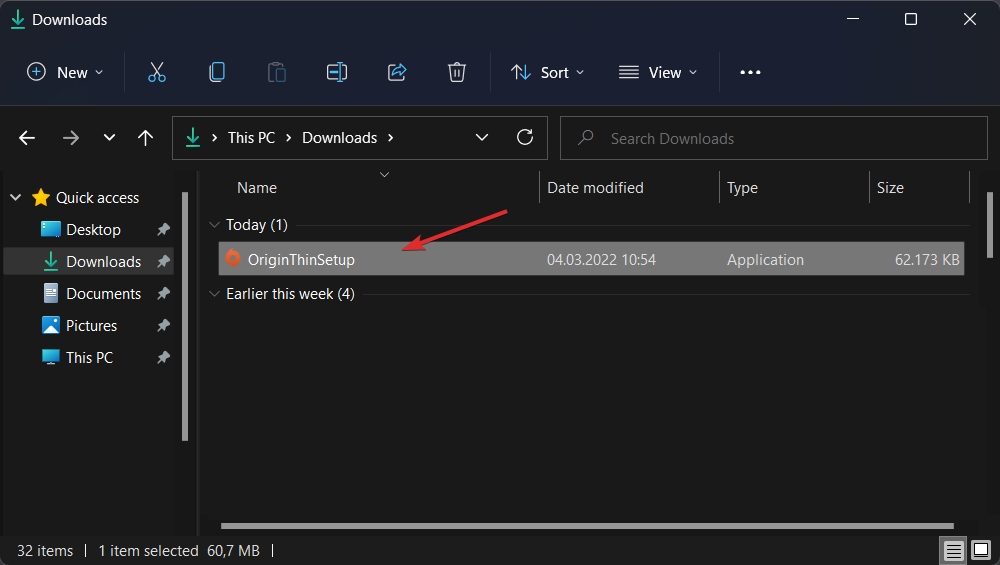
- Steam-spelet startar inte [fullständig guide]
- FIX: Kan inte ladda ner spel från Xbox Game Pass på Windows 11
- Hur man installerar Android-spel och appar på Windows 11
Varför kan jag inte installera Origin på Windows 11?
På grund av potentiellt oönskade filer och ogiltiga Windows-registerposter som lämnas kvar på din dator av en dator, kan Origin misslyckas med att installera på din dator.
För mycket skräp på din hårddisk tar inte bara upp värdefullt lagringsutrymme utan gör också att din dator jobbar hårdare för att hitta de saker du behöver.
Det är möjligt att arkivera filer som inte längre används till en extern enhet, medan nedladdningar, dubbletter och temporära filer kan raderas helt.
Användningen av ett specialiserat verktyg som rensar dina filer och Windows-registret, t.ex CCleaner, rekommenderas i den här situationen eftersom andra programvaruinstallationer och Windows-funktioner också kan vara försämrade.
Ett alternativ till den tidigare nämnda programvaran, CCleaner, rekommenderar vi att du kolla in vår artikel om 5 bästa registerrengöringsapplikationer för Windows 11.
För mer information om hur du rengör dina filer, ta en titt på vårt inlägg om hur du kör Diskrensning i Windows 11 och gör din dator snabbare att använda.
Och om du är det intresserad av hur man gör Windows 11 snabbare och mer lyhörd, missa inte den länkade guiden och se till att dela den med dina vänner!
Var den här guiden till hjälp för dig? Tveka inte att berätta för oss i kommentarsfältet nedan. Tack för att du läser!
